Imagine atualizar seu site WordPress com conteúdo novo, novos designs ou plugins essenciais, apenas para descobrir que os visitantes ainda estão vendo versões antigas de suas páginas. Frustrante, certo?
Essa é a mão invisível do cache em ação – uma espada de dois gumes no mundo do desempenho da web. Por um lado, o cache pode sobrecarregar a velocidade do seu site; por outro, ele pode se agarrar teimosamente a dados desatualizados, fazendo com que pareça que você não atualiza seu site há eras.
Este guia explicará o processo de como limpar o cache no WordPress com um breve histórico sobre cache de sites, a importância de limpar o cache no seu site WordPress e fornecerá instruções passo a passo sobre como fazer isso com e sem plug-ins, além de como os usuários podem limpar o cache do navegador.
O que é cache de site?
Antes de mergulhar nos passos, é essencial entender o que é cache. Em resumo, o cache é uma coleção de dados temporários armazenados para acelerar o tempo de carregamento de uma página da web.
Quando um usuário visita seu site, certos elementos como imagens, arquivos CSS e arquivos JavaScript são salvos localmente no navegador. Isso permite que o navegador carregue esses elementos do cache local em vez de buscá-los do servidor toda vez que ele visita. Então, na próxima vez que ele visita, esses arquivos são carregados do cache, fazendo com que o site carregue mais rápido.
O cache melhora o desempenho do site e reduz a carga do servidor ao servir arquivos salvos anteriormente rapidamente. No entanto, se esses arquivos em cache ficarem desatualizados ou corrompidos, isso pode levar a problemas como exibir conteúdo desatualizado ou causar erros. É por isso que limpar o cache periodicamente é importante para garantir que os usuários vejam a versão mais atual do seu site e evitar problemas potenciais.
E você pode limpar o cache de todos os tipos de dispositivos, incluindo seu Macbook para acelerar o dispositivo e isso publicar lança luz sobre isso.
Por que você precisa de caches em sites WordPress?
O cache é essencial para sites WordPress porque ele melhora significativamente a velocidade de carregamento da página. E em relação a sites WordPress, o tempo de carregamento é um fator crítico.
Quando um cache está instalado, ele armazena versões estáticas de suas páginas da web, imagens e outros recursos, permitindo que esses elementos sejam rapidamente disponibilizados aos visitantes sem precisar gerá-los repetidamente do zero.
Isso reduz a carga no seu servidor, minimiza o tempo que leva para as páginas carregarem e diminui a probabilidade de sobrecarga do servidor durante picos de tráfego. Ao melhorar os tempos de carregamento, o cache não só aumenta a satisfação do usuário, mas também impacta positivamente o SEO do seu site, pois os mecanismos de busca favorecem sites de carregamento rápido.
No geral, o cache é um componente crucial para otimizar o desempenho e a confiabilidade do seu site WordPress.
Quando e por que limpar o cache no WordPress?
Limpar o cache no WordPress é crucial quando você faz alterações no seu site que não estão aparecendo como esperado, como atualizações de conteúdo, modificações de design ou instalações de plugins. Dados em cache podem, às vezes, impedir que essas alterações sejam visíveis imediatamente porque estão servindo informações desatualizadas.
Portanto, limpar o cache é essencial para garantir que seu site funcione corretamente e reflita mudanças recentes. Veja quando e por que você deve considerar limpar seu cache:
👉 Após fazer alterações no conteúdo ou design:
- Atualizações não visíveis: Quando você atualiza texto, imagens ou elementos de design no seu site, versões em cache ainda podem ser exibidas. Limpar o cache garante que os visitantes vejam as atualizações mais recentes.
- Novos recursos: Se você adicionou ou modificou recursos e eles não estão aparecendo, limpar o cache pode ajudar a tornar essas alterações visíveis.
👉 Ao instalar ou atualizar plugins:
- Conflitos de plugins: Plugins novos ou atualizados podem, às vezes, entrar em conflito com arquivos antigos em cache. Limpar o cache pode ajudar a resolver esses problemas e garantir que os novos plugins funcionem conforme o esperado.
- Problemas de funcionalidade: Se um plugin não estiver se comportando como esperado após uma atualização, limpar o cache pode resolver problemas causados por dados desatualizados em cache.
👉 Problemas de desempenho:
- Tempos de carregamento lentos: Se o seu site começar a carregar lentamente, pode ser devido a arquivos de cache sobrecarregados ou corrompidos. Limpar o cache pode ajudar a melhorar as velocidades de carregamento.
- Erros do site: Às vezes, erros no seu site podem ser rastreados até arquivos de cache corrompidos. Limpar o cache pode ajudar a eliminar esses problemas.
👉 Solução de problemas e depuração:
- Testando mudanças: Ao solucionar problemas ou depurar, limpar o cache garante que você esteja trabalhando com os dados mais atualizados e não seja afetado por arquivos desatualizados em cache.
- Erros de depuração: Se você encontrar comportamento ou erros inesperados, limpar o cache é uma etapa crucial no diagnóstico e na resolução do problema.
👉 Manutenção regular:
- Limpeza de rotina: Limpar o cache regularmente pode evitar o acúmulo de arquivos antigos e potencialmente conflitantes e manter o desempenho ideal do site.
- Otimização de desempenho: A limpeza periódica do cache ajuda a garantir que seu site funcione com eficiência e que os visitantes sempre vejam o conteúdo mais recente.
Ao limpar o cache nesses momentos, você garante que seu site WordPress opere sem problemas e ofereça aos visitantes a experiência mais precisa e atualizada.
Como limpar o cache no WordPress sem plugins?
Clearing cache in WordPress doesn’t always require a plugin. You can perform cache clearing manually through various methods, depending on what type of cache you need to clear. Here’s a step-by-step guide on how to clear cache in WordPress without using plugins:
Método 1: limpe o cache da sua hospedagem web
Muitos provedores de hospedagem oferecem soluções de cache integradas. Normalmente, você pode limpar o cache no seu painel de controle de hospedagem. Procure opções como “Limpar cache” ou “Limpar cache” na seção de desempenho ou cache.
➡️ Acesse o cPanel:
- Entre na sua conta de hospedagem e navegue até cPanel.
- Procure opções relacionadas ao cache, como Gerenciador de Cache ou similar.
- Siga as instruções para limpar o cache.
➡️ Hospedagem WordPress Gerenciada:
- Faça login na sua conta de hospedagem gerenciada do WordPress.
- Procure opções ou ferramentas de cache no painel de hospedagem.
- Limpe o cache das ferramentas ou configurações disponíveis.
Método 2: Limpar o cache da rede de distribuição de conteúdo (CDN)
Se você usa uma CDN como a Cloudflare, limpar o cache garante que ela forneça a versão mais recente do seu site.
- Entre na sua conta Cloudflare.
- Selecione seu site e vá para a aba Cache.
- Clique Purgar tudo para limpar todos os arquivos em cache.
Método 3: limpar manualmente os arquivos de cache
Para usuários avançados, você pode limpar manualmente os arquivos de cache do seu servidor. Você pode limpar o cache via FTP/SFTP ou usar o Gerenciador de Arquivos.
➡️ Via FTP/SFTP
- Conecte-se ao seu site via FTP/SFTP.
- Navegue até o diretório de instalação do WordPress e localize o conteúdo wp pasta.
- Procure diretórios relacionados ao cache, como esconderijo ou plugins de cache, e exclua seus conteúdos.
➡️ Via Gerenciador de Arquivos:
- Acesse seu painel de controle de hospedagem e abra o Gerenciador de arquivos.
- Navegue até o conteúdo wp diretório e localizar diretórios de cache.
- Exclua os arquivos dentro desses diretórios.
Seguindo essas etapas, você pode limpar caches de forma eficaz sem depender de plugins, garantindo que seu site WordPress funcione sem problemas e reflita as últimas alterações.
Use o plugin para limpar o cache no WordPress
No entanto, usar um plugin de cache é uma das maneiras mais fáceis e eficazes de gerenciar e limpar o cache no WordPress. Esses plugins oferecem interfaces amigáveis para limpar o cache, automatizar processos de cache e fornecer otimizações de desempenho adicionais.
Aqui estão alguns plugins populares de gerenciamento de cache do WordPress que ajudam você a limpar o cache em sites WordPress.
- Foguete WP
- Cache Total W3
- WP Super Cache
Se você estiver usando qualquer um desses plugins de cache, cada um deles tem suas próprias configurações e controles para limpar os caches do seu site.
Veja como usar plugins para limpar o cache no WordPress:
▶️ WP Super Cache:
- Vá para Configurações > WP Super Cache em seu painel do WordPress.
- Clique no botão Excluir Cache para limpar os arquivos em cache.
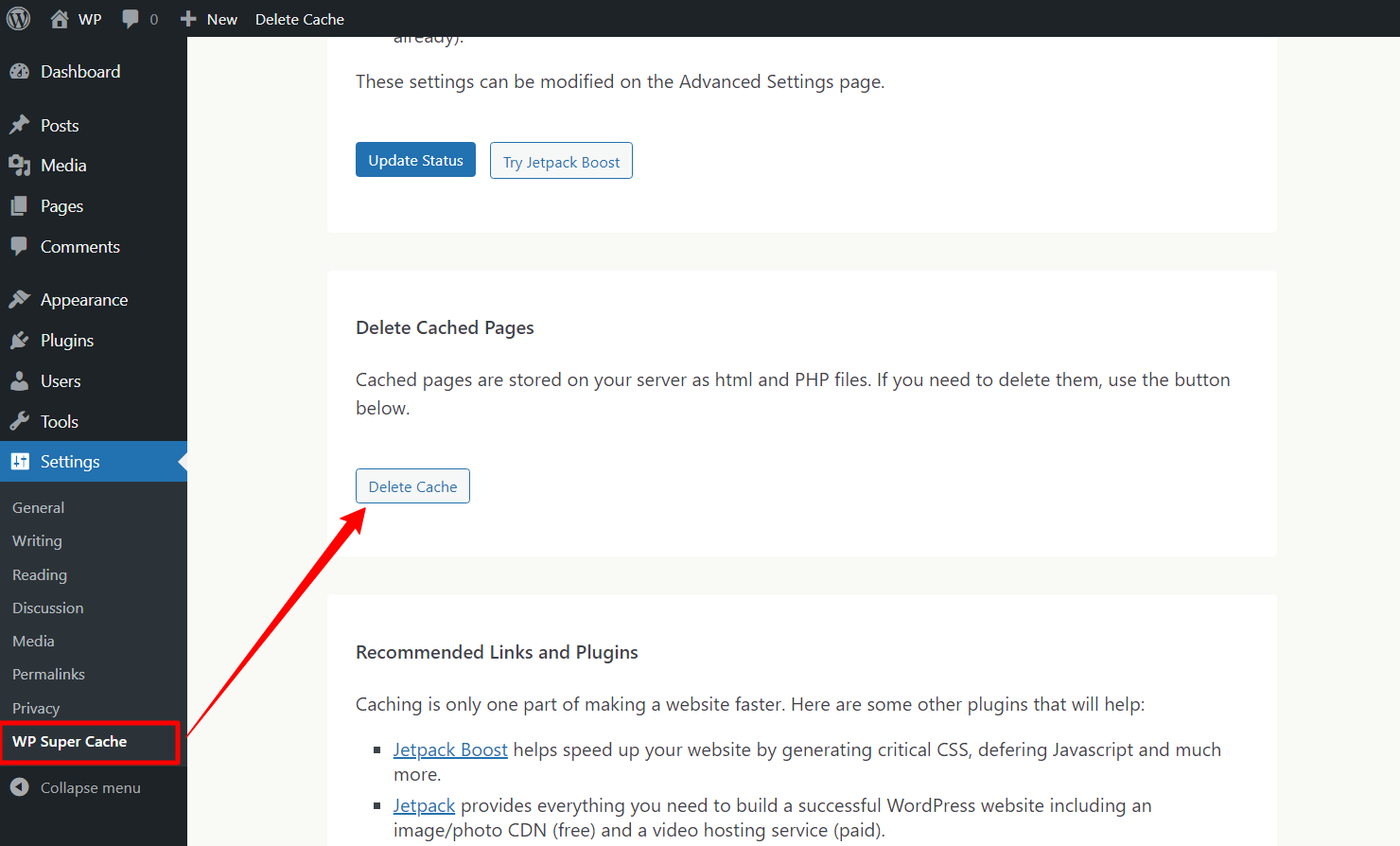
▶️ Foguete WP:
- Vá para Configurações > WP Rocket.
- Clique no Limpar cache botão encontrado na seção do painel.
▶️ Cache total do W3:
- Navegar para Desempenho > Painel.
- Clique no botão Esvaziar todos os caches para limpar todo o cache.
Usar um plugin de cache não apenas simplifica o processo de limpeza do cache, mas também fornece recursos adicionais para melhorar o desempenho do seu site. Com apenas alguns cliques, você pode garantir que seus visitantes estejam vendo a versão mais recente do seu site e que seu site funcione sem problemas.
Limpar o cache do site do navegador da web
Este é um passo do lado do usuário. Limpar o cache do navegador do usuário pode simplificar o processo em grande medida. Limpar o cache no seu navegador da web garante que você esteja visualizando a versão mais recente do seu site.
No entanto, navegadores diferentes têm configurações diferentes para limpar o cache do site. Aqui estão três dos navegadores mais populares e o processo de limpeza do cache.
▶️ Google Chrome:
- Abra o Chrome e clique em três pontos verticais no canto superior direito.
- Vá para Histórico > Excluir dados de navegação.
- Escolha um intervalo de tempo, como Todos os tempos para limpar tudo.
- Verificar Imagens e arquivos armazenados em cache e opcionalmente Cookies e outros dados do site.
- Clique Apagar dados.
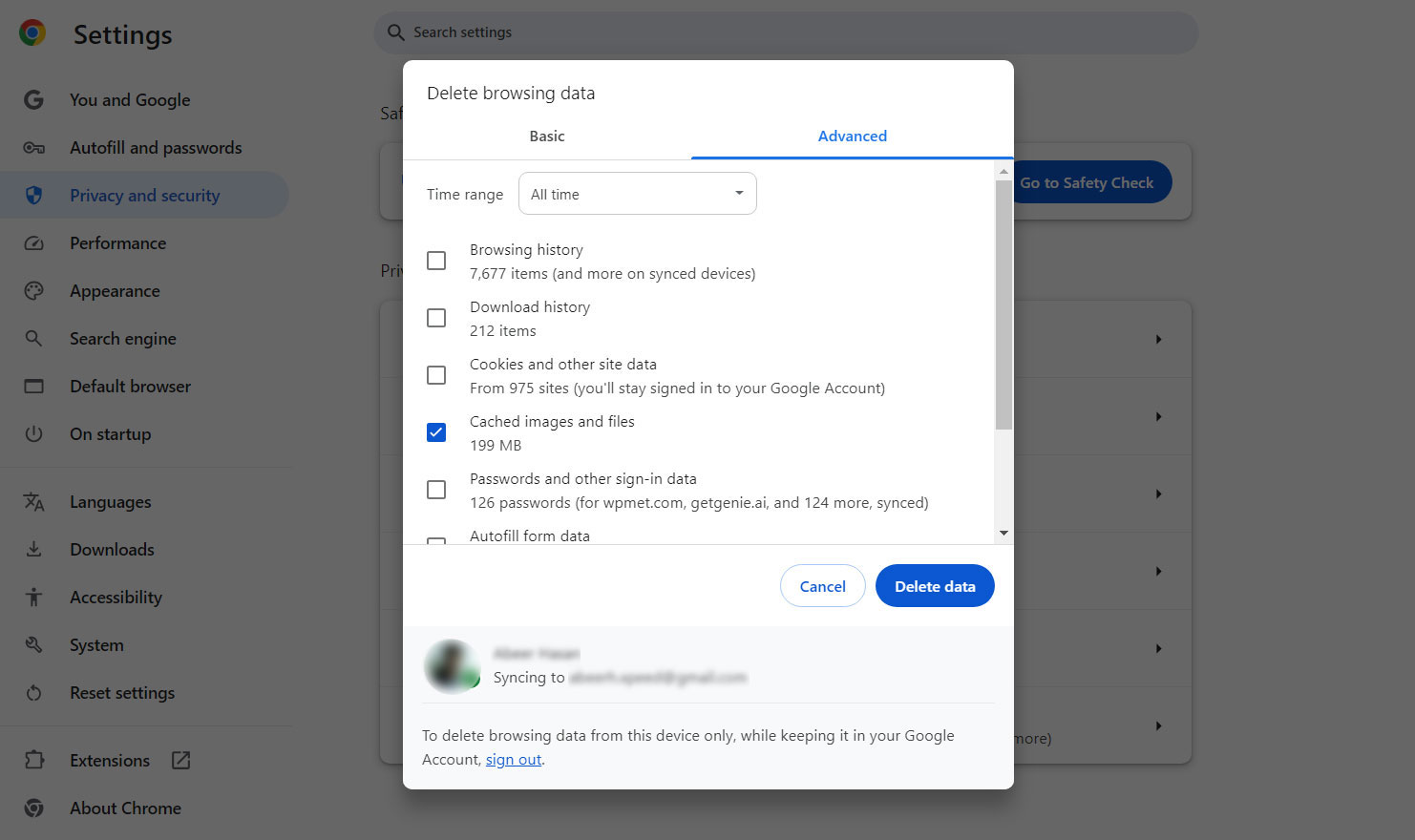
▶️ Mozilla Firefox:
- Clique nas três linhas horizontais no canto superior direito e selecione Configurações.
- Navegar para Privacidade e Segurança.
- No Cookies e dados do site seção, clique Limpar dados.
- Verificar Conteúdo da Web em cache e clique Claro.
▶️ Safári:
- Abra o Safari e vá para Preferências no menu do Safari.
- Vou ao Privacidade tab e clique Gerenciar dados do site.
- Clique Remover tudo para limpar todos os dados em cache e confirmar.
Limpar o cache do navegador pode resolver muitos problemas relacionados à visualização de versões desatualizadas ou incorretas do seu site. É uma maneira simples, mas eficaz, de garantir que você esteja vendo o conteúdo mais atual e de solucionar problemas relacionados a atualizações do site.
✅ Have a look at helpful page speed optimization strategies.
Empacotando
Ao limpar o cache regularmente, seja manualmente, por meio de plugins ou orientando seus usuários sobre como limpar o cache do navegador, você garante que seus visitantes sempre vejam a versão mais atualizada do seu site, livre de dados desatualizados e possíveis erros.
Conforme você faz atualizações e melhorias no seu site, lembre-se de que um cache limpo é essencial para refletir essas mudanças prontamente e manter um site responsivo e eficiente. Mantenha essas etapas à mão para gerenciar seu cache de forma eficaz e manter seu site WordPress com o melhor desempenho.
Embora o cache ajude seu site a carregar mais rápido, você pode usar plugins que ajudam a melhorar o desempenho do seu site, como o GutenKit.
GutenKit é um plugin de criação de páginas para Gutenberg que é bem otimizado e com código limpo, além de ajudar você a criar seu site inteiro com liberdade criativa ilimitada na personalização.


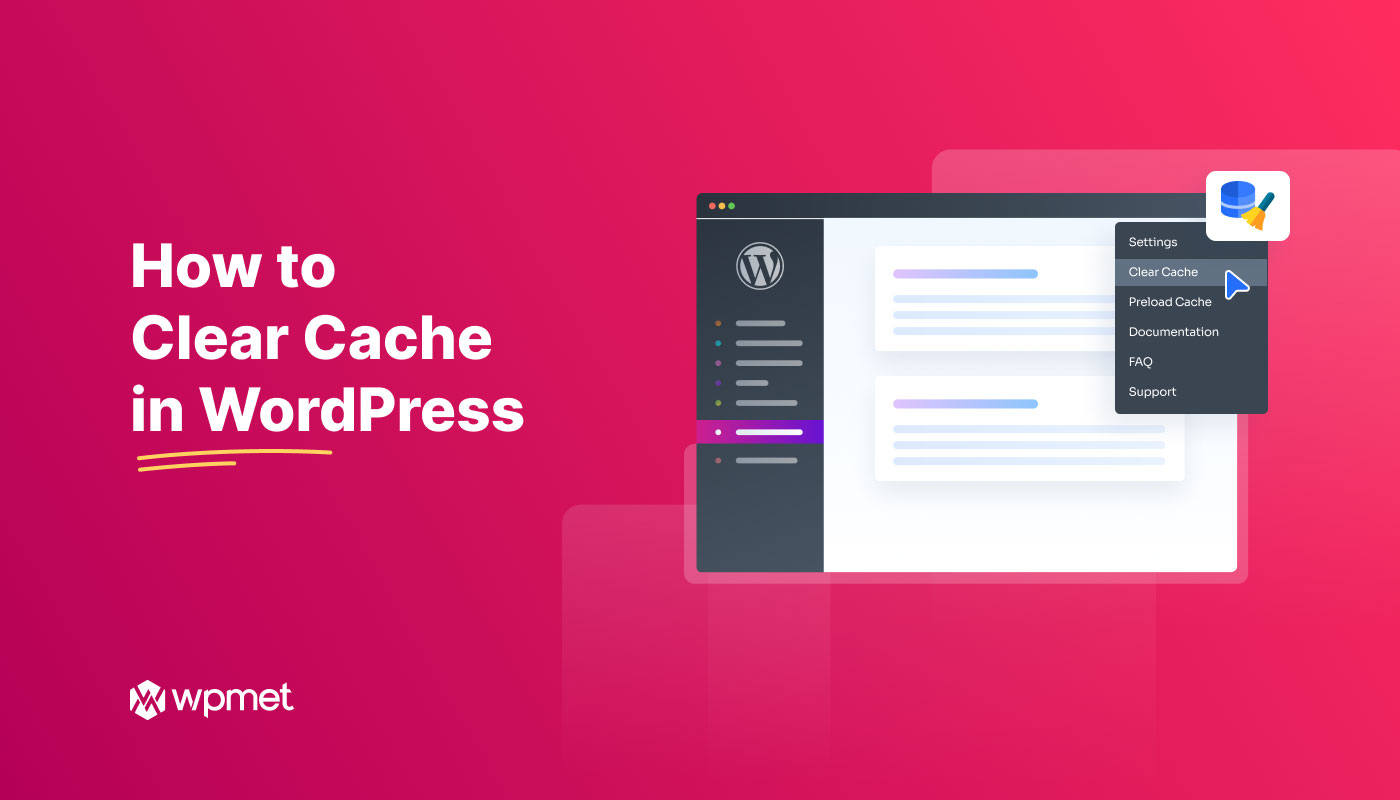
Deixe um comentário